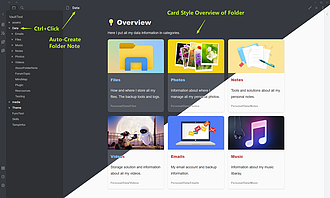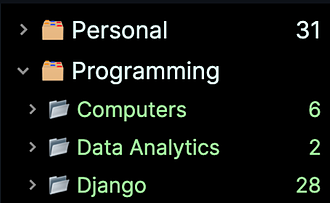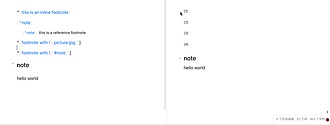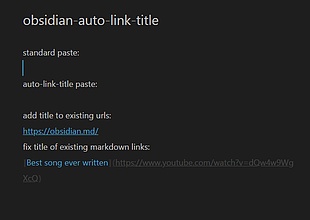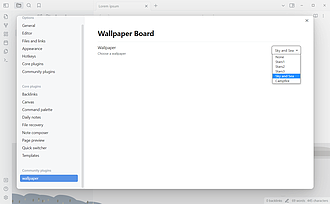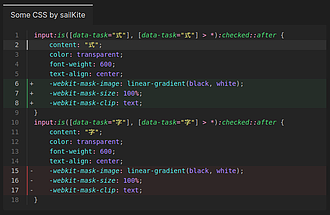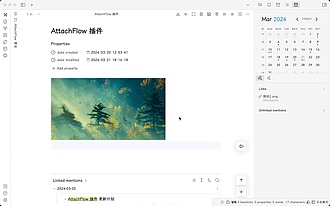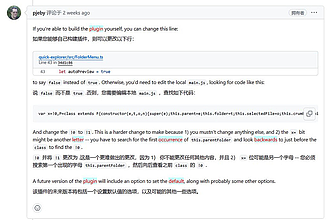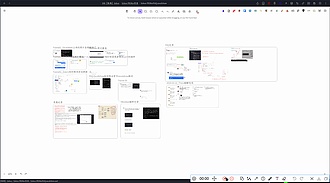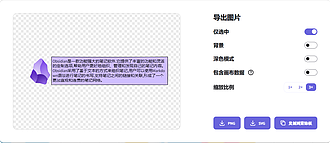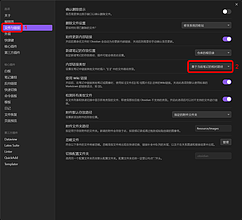Admonition 样式:彩色跑马灯框
Callout彩色跑马灯样式
为了给「名人名言」增加一个醒目又漂亮的框,我参考了网上跑马灯方框的代码,略作修改使其成为了一个跑马灯 Callout 样式。 本来想做一个简约一点的,但是水平有限没搞出来,下次再试试。  复制下方代码为 CSS 文件,放入 Obsidian 的配置文件夹中的 snippets 文件夹,再在 Obsidian 外观设置中启用即可: css / From www.lingdaima.com, modified from

ProudBenzene
Pkmer
Folder Note
为文件夹中生成卡片风格的文件夹概述。
为文件夹中生成卡片风格的文件夹概述文件。 Folder Note800 FolderNoteShow800 Obsidian 插件:为文件夹添加描述笔记。生成以卡片样式呈现的文件夹概览。使您的仓库成为一个层次化的笔记系统。


OS,永皓Yh
Pkmer
File Explorer Note Count 增加文件数量统计功能
File Explorer Note Count 增加文件数量统计功能
给 Obsidian 的文件管理器增加统计功能,让你更好的通过数量方式来管理和查看自己笔记系统的组织。 image.png460 

OS,永皓Yh
Pkmer
Better footnote 增加悬浮展示功能
Obsidian 插件 Better footnote 为 Obsidian 脚注增加悬浮展示功能,鼠标指向后,脚注的解释会出现在对应位置。
Better Footnote 可以让你在预览模式将光标放到脚注上时,自动显示脚注的内容,不需要移到文章最下方才能看到。 594d-4dd98d035214545bb926390024878c05 - 只有在插件设置中启用了“显示引用”(Show reference)时才有效 所需的 API 功能仅适用于 Obsidian v0.12.4+。


OS,永皓Yh
Pkmer
Auto Link Title 帮助自动为网页地址增加链接名
Auto Link Title 帮助自动为网页地址增加链接名
记录笔记过程中,我们经常会记录一些网页地址。这个插件自动在粘贴时,提取网页链接标题,创建一个 Markdown 链接形式与正确的标题。 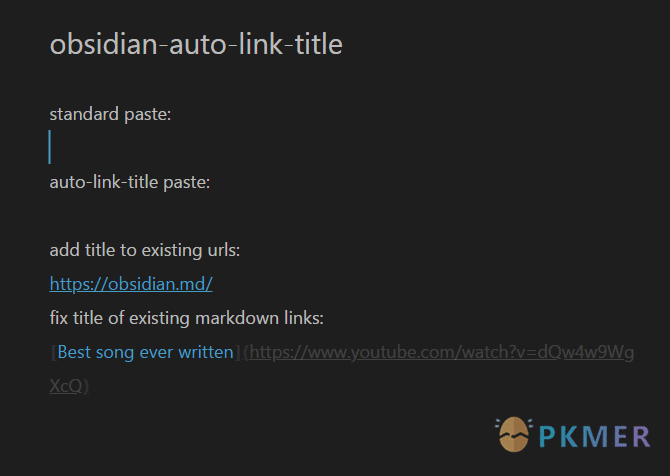 当粘贴 https://github.com/zolrath/obsidian-auto-link-title](https://github.com/zolrath/obsidian-auto-link-title) 时,该插件会获取页面并检索标题,从而得出粘贴


永皓Yh,OS
Pkmer
Obsidian Wallpaper
为库添加动态背景图
本插件不需要配置,只需要在设置中选择你想要用的壁纸即可。 setting.png skyandsea.png !skyandsea.mp4 stars1.png !stars1.mp4 stars2.png !stars2.mp4 stars3.png !stars3.mp4 campfire.png !campfire.mp4 现有五个背景改自 codepen.io 的五个项目

Huajin
Pkmer
Obsidian Shiki Plugin
为超过100种语言提供更好的语法高亮显示等一系列功能
这个插件通过 Expressive Code 将 shiki 集成到 Obsidian 中,为超过 100 种语言提供更好的语法高亮显示。 这个插件在阅读,实时预览和编辑模式下能正常使用。 添加带有行号、自定义标题、行突出显示 image.png 默认渲染结果 image.png shiki 插件渲染 image.png 语言 配置 代码内容 python showLineNumbers 代码内容 python title="a-title-for-this-code-block" 代

Huajin
Pkmer
Obsidian AttachFlow 插件:丝滑顺畅地处理 Obsidian 文档中的内嵌附件
实时编辑或阅读模式下,通过简单的右键菜单,轻松管理文档中的内嵌附件(图片、视频,录音,文件...),还可以直接拖拽调整图片大小。
插件主要提供了两样功能:图片/附件的右键菜单、拖拽调节图片大小。AttachFlow 这个名字,是 Attachment 和 Flow 的结合,目标是丝滑顺畅地处理 Obsidian 文档中的附件。 插件视频介绍: <https://b23.tv/DMw7zHu> 效果展示: AttachFlowContextMenu 本插件提供了丰富的右键菜单选项,包含了 删除文件和链接、重命名、拷贝到剪贴板、默认应用打开、在访达显示、在 Obsidian 文档树显示 的功能。 该右键菜单支持各种文件,不仅对图片(对外部链接的图

yaozhuwa
Pkmer
如何关闭 Quicker Explorer 插件的自动预览
如何关闭 Quicker Explorer 插件的自动预览
- 文档:quick-explorer - 功能:像浏览器一样打开标题下的文件夹目录 - Tips:<button>Tab 键</button>可以切换自动预览的开关 如果想默认保持关闭预览,而不是每次启动后按下 Tab 键来关闭,可以改下源码: 2024-03-27如何关闭Quicker Explorer插件的自动预览IMG-1 参考链接如下:

熊猫别熬夜
Pkmer
自定义 Excalidraw 脚本 - 画板全文搜索
该脚本实现了基于 Excalidraw 画板的全局搜索功能。可以选择不同选项,搜索💬文本元素、🖼图片元素(采用 PaddleocrOCR 或者 Obsidian 的 Text Extractor 插件进行 OCR)、📝嵌入的文档 (wiki 链接或者 embeddable 文档)、以及画板的🎨全文搜索 (包含所有元素选项),并通过选择的搜索结果聚焦到该元素。
全局搜索对于笔记类应用程序是一个非常重要且实用的功能。用户经常需要在大量的文本、图片和嵌入文档中快速定位信息,以提高工作效率和信息管理。在 Excalidraw 这样的图形绘图工具中,实现画布全局搜索功能可以帮助用户更快速地查找和定位关键信息。 该脚本实现了基于 Excalidraw 画板的全局搜索功能。可以选择不同选项,搜索💬文本元素、🖼图片元素(采用 PaddleocrOCR 或者 Obsidian 的 Text Extractor 插件进行 OCR)、📝嵌入的文档 (wiki 链接或者 embeddable 文档)、以及画板的🎨全文

熊猫别熬夜
Pkmer
自定义 Excalidraw 脚本 - 将选中元素为 PNG 或者 SVG 格式文件到本地
将选中的元素保存为 PNG 或者 SVG 格式本地文件,相当于网页版 Excalidraw 的导出仅选中图片
将选中的元素保存为 PNG 或者 SVG 格式本地文件,相当于网页版 Excalidraw 的导出仅选中图片 (PS:网页版的快捷键是 Ctrl + Shift + E)。 2024-03-30自定义Excalidraw脚本-将选中元素为PNG或者SVG格式文件到本地IMG-1 2024-03-30自定义Excalidraw脚本-将选中元素为PNG或者SVG格式文件到本地IMG-2 js / @Author: 熊猫别熬夜 @Date: 2024-04-01 21:32:26 @Last Modified by: 熊猫别熬夜

熊猫别熬夜
Pkmer
自动更新相对路径
本插件主要弥补Obsidian官方设置“始终更新内部链接”的不足,可以自动更新相对路径
本插件主要弥补 Obsidian 官方设置“始终更新内部链接”的不足。 Obsidian 自带的设置 " 始终更新内部链接 "(Automatically update internal links) 选项实现的有问题。文件移动后,只会自动更新指向这个文件的链接,不会更新这个文件内指向其他文件的链接。这个插件就是用来解决这个问题的。另外还提供了一个批量修正所有已经存在的链接的命令。 例如有两个文件如下: dirA/fileA: dirB/fileB: 将 fileA 从 dirA 移动到 dirB 后:

ImmortalSty
Pkmer